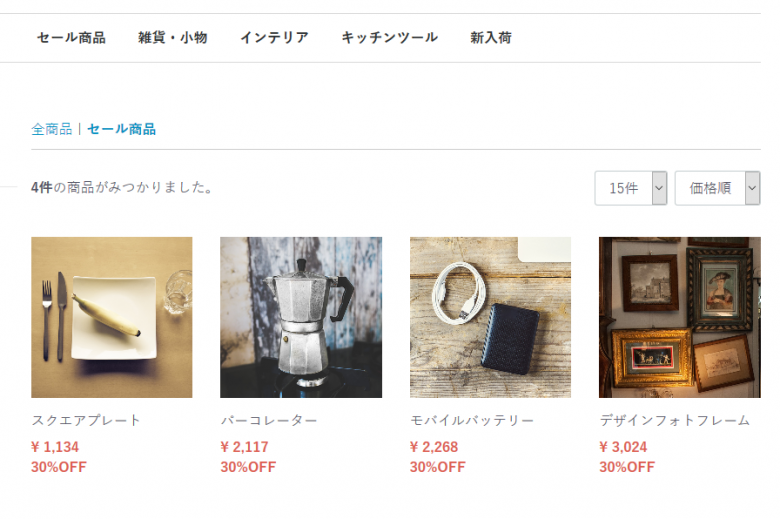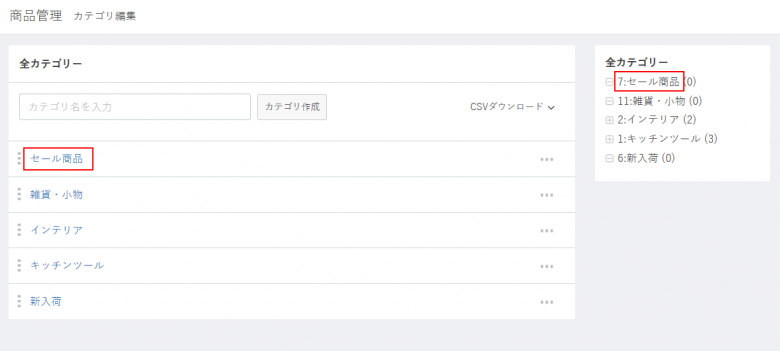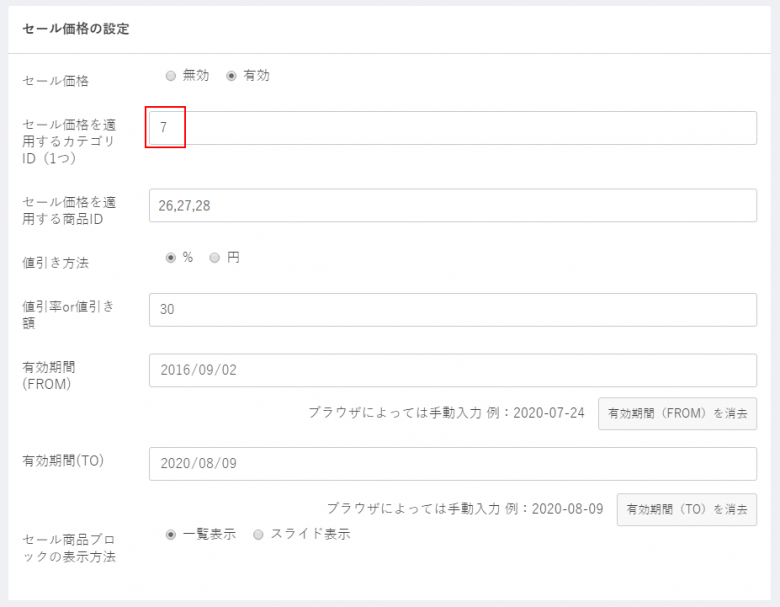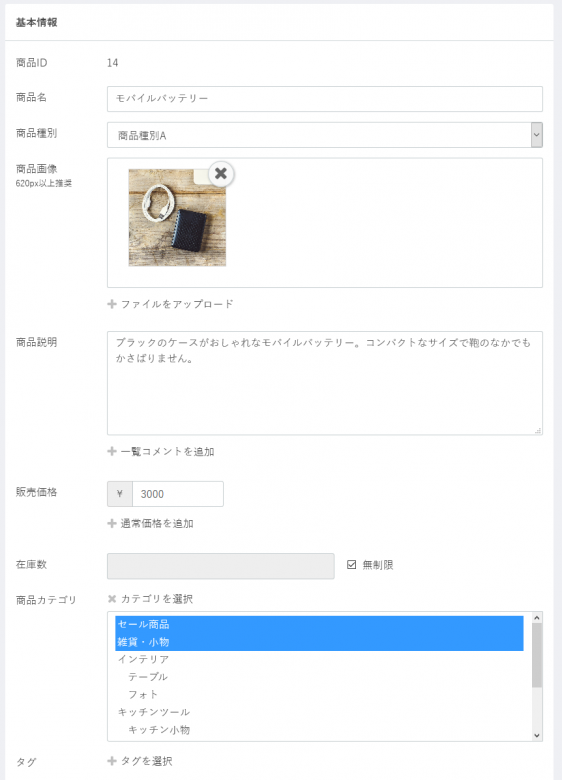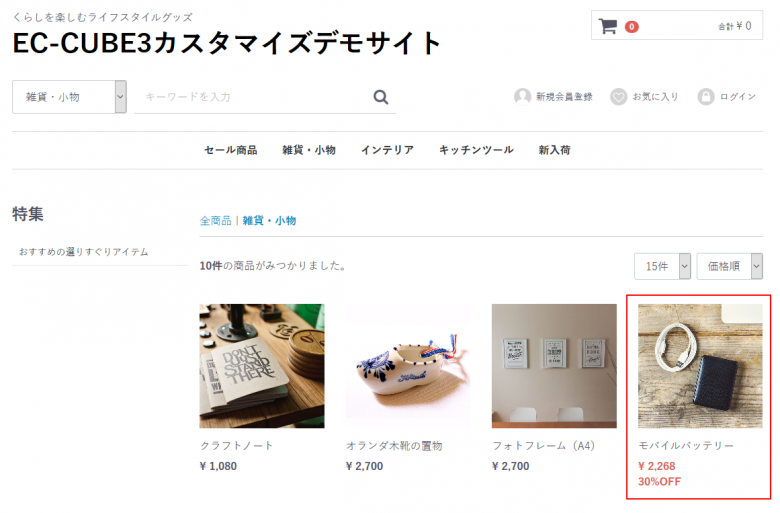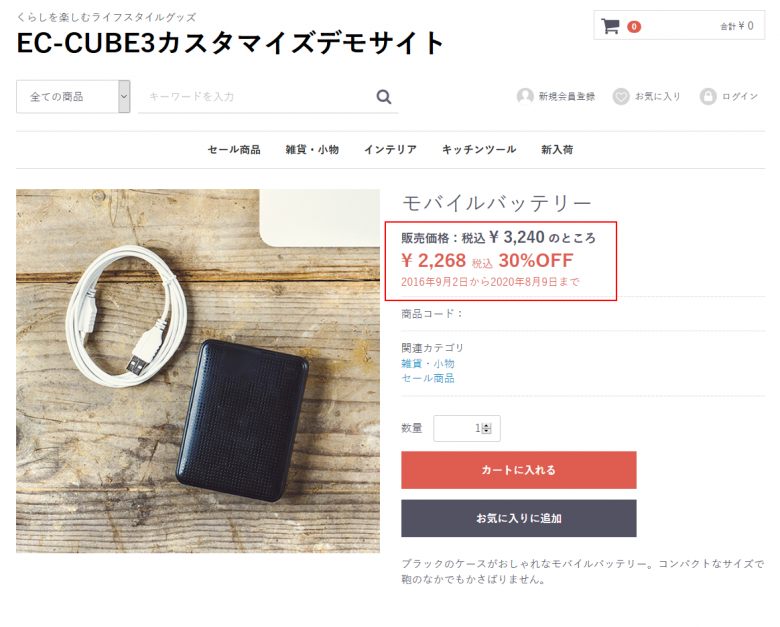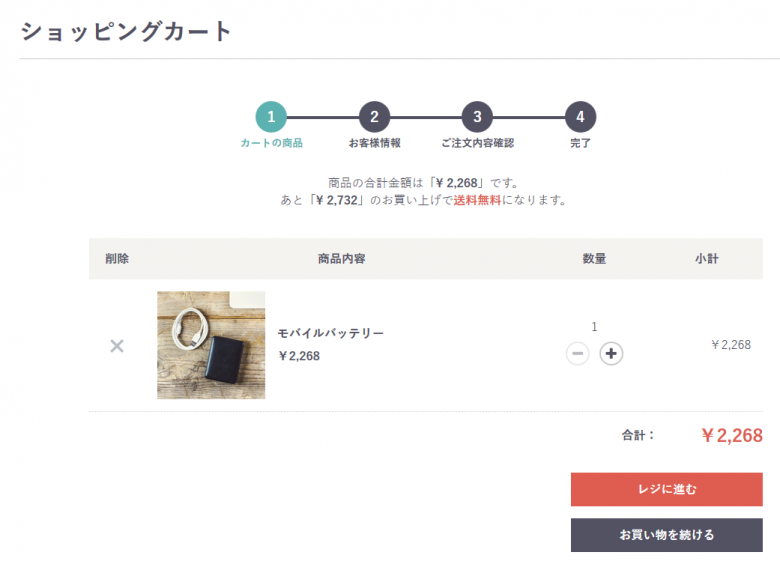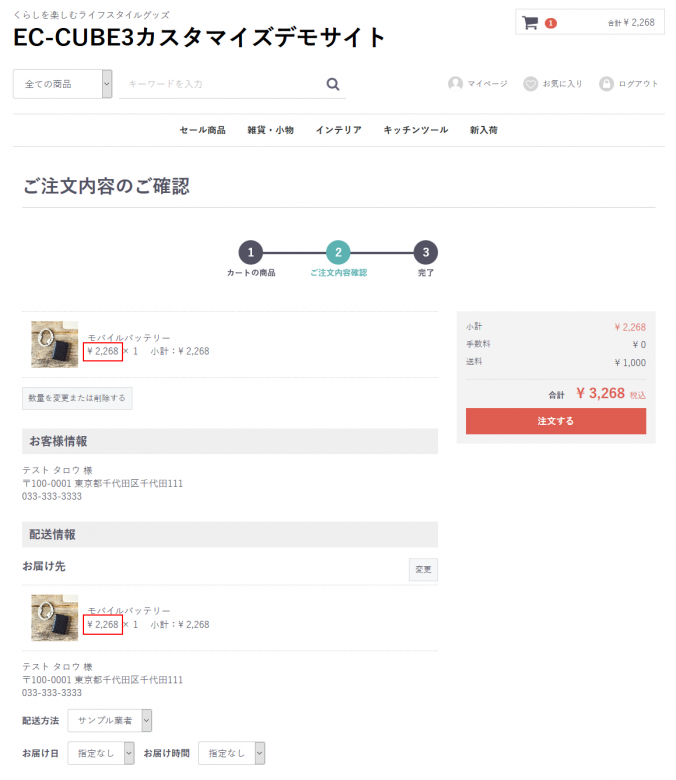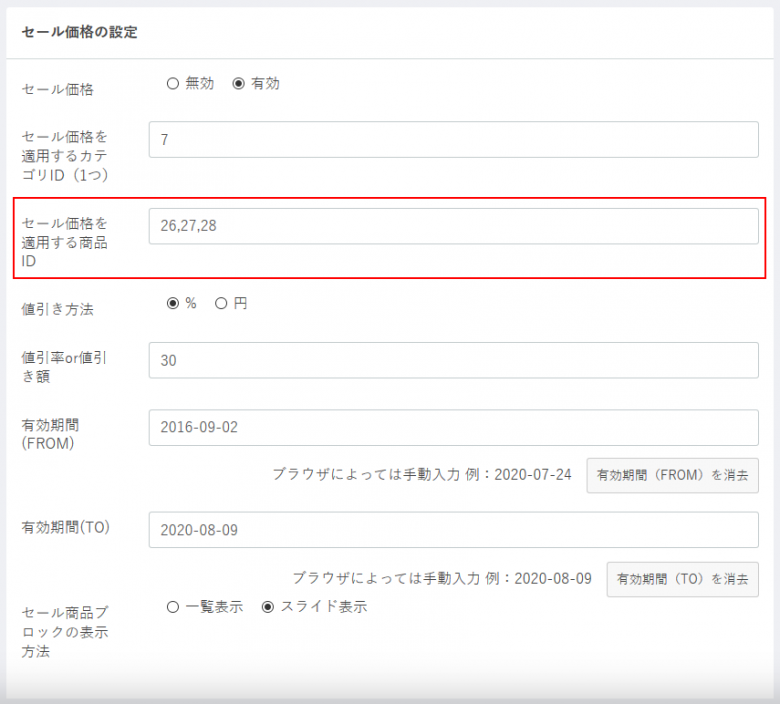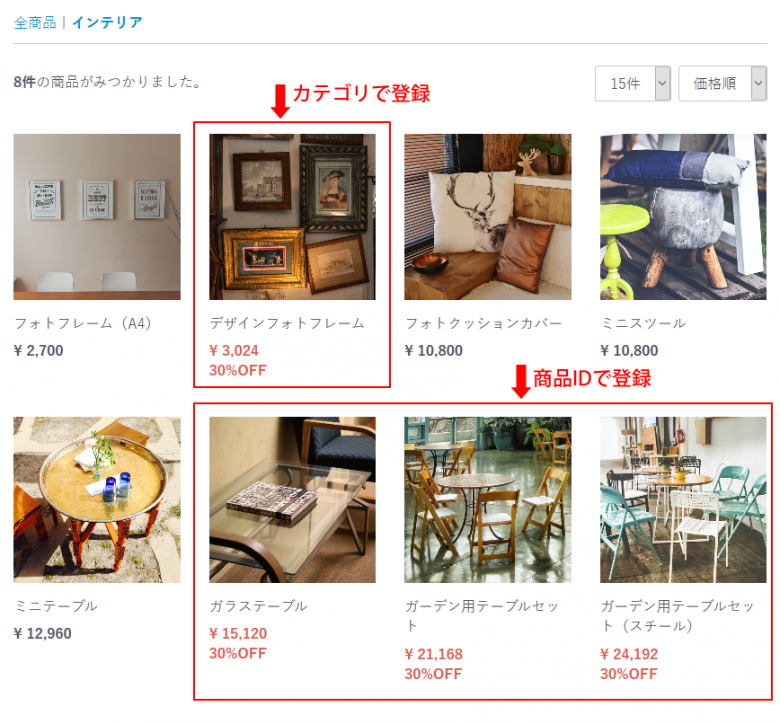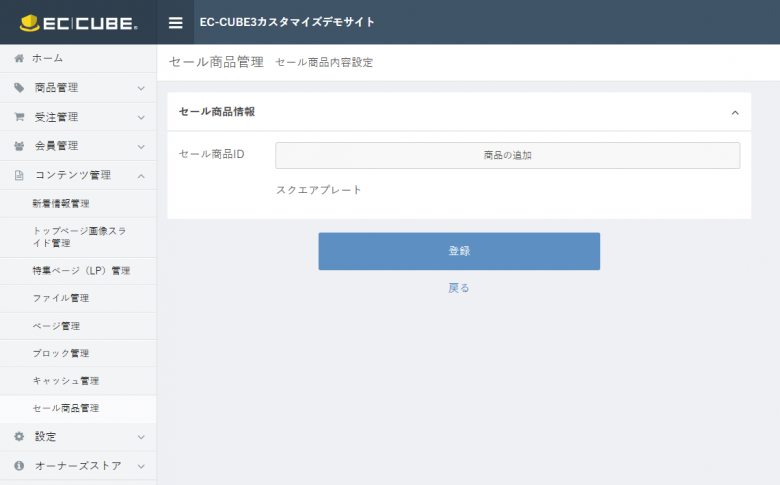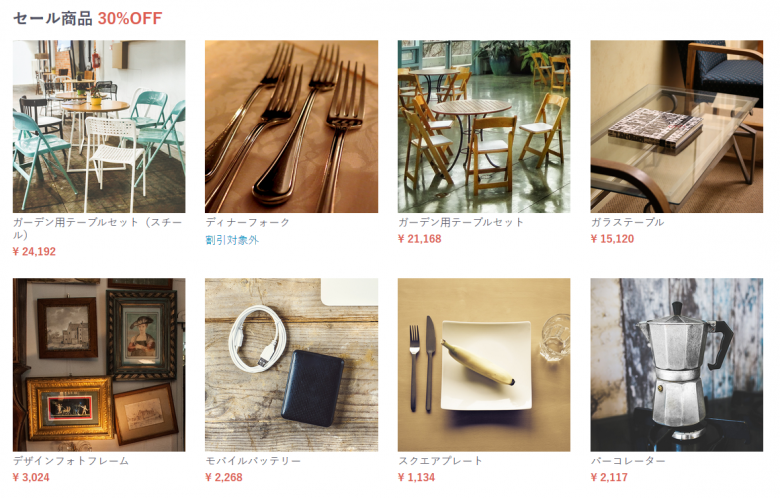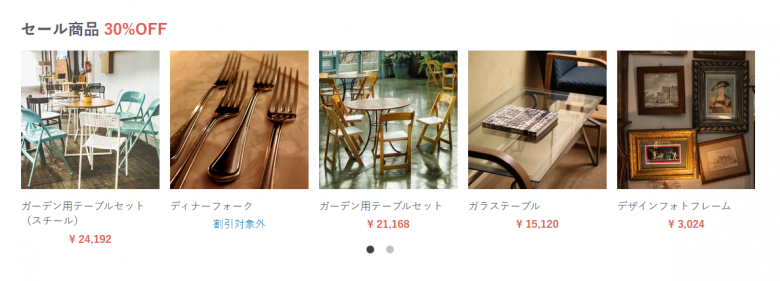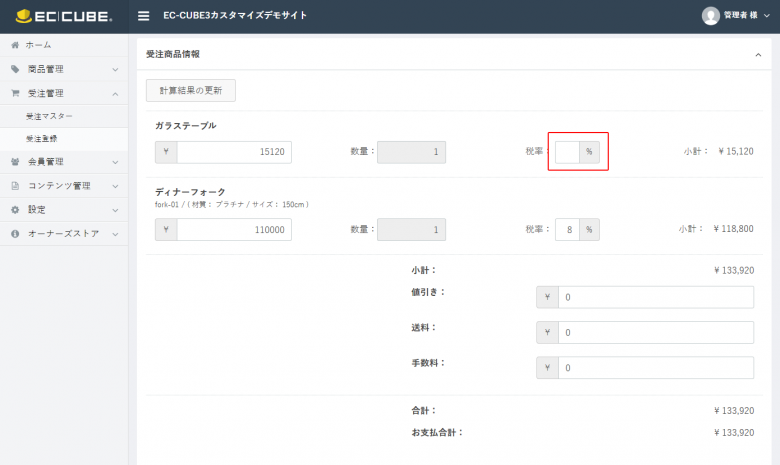▽カスタマイズ内容
・「無効」「有効」の選択で、セール価格を稼働できます。
・セール価格を適用するカテゴリを1つ登録することができます。登録されたカテゴリに含まれる商品には、すべてセール価格が適用されます。
・個別の商品に対してセール価格を適用できます。複数の商品に対して適用可能です。
・カテゴリへの適用、個別の商品への適用、併用可能です。
・値引きの方法は「%」と「円」どちらかで指定します。
・有効期間を指定することが可能です。有効期間を過ぎると、自動的にセール価格は解除されます。
・「セール商品」ブロックを配置することができます。表示の方法を「一覧表示」「スライド表示」から選択できます。
・「セール商品」ブロックで表示する商品は、管理画面で登録します。誤ってセール商品以外を登録してしまった場合は、その商品の価格表示の箇所が「割引対象外」と表示されます。
・セール価格は税込価格に対して適用されます。管理画面の受注管理「受注商品情報」には「税率」は表示されません。
▽デモサイト
http://kaiplus.com/part/eccube3-1/
============================================
(1)セール価格を適用するカテゴリを作成する。
※ 既存のカテゴリに適用する場合は、作成する必要はありません。
ここでは、「セール商品」というカテゴリを作成しています。
「全カテゴリー」の箇所にカテゴリIDが表示されるようになります。
============================================
(2)基本情報設定>ショップマスター 「セール価格の設定」
セール価格:「有効」を選択すると、セール価格が稼働します。
セール価格を適用するカテゴリ:「セール価格」を適用するカテゴリのIDを一つ入力。
セール価格を適用する商品ID:複数指定する場合は[ , ]で区切って入力。
カテゴリと商品IDは、併用可能ですが、必ずしも両方登録する必要はありません。
値引き方法:「%」または「円」を選択。
値引率or値引き額:「%」または「円」に応じて適用されます。
有効期間:(FROM)から(TO)まで、となります。
ブラウザによっては入力用のカレンダーが表示されないので、その場合は「2020-07-24」という形で手動入力します。
セール商品ブロックの表示方法:「一覧表示」または「スライド表示」を選択
============================================
(3)商品管理>商品登録
セール価格が適用されているカテゴリを選択します。
複数のカテゴリを選択しても問題ありません。上図の場合、商品一覧ページで「雑貨・小物」カテゴリを表示したとき、対象商品だけにセール価格が適用される表示となります。
以下の(5)参照
============================================
(4)商品一覧ページで、セール価格を適用したカテゴリを開いた時
============================================
(5)セール商品が含まれる、別カテゴリーを開いた時
============================================
(6)商品詳細ページ
============================================
(7)ショッピングカート
============================================
(8)ご注文内容のご確認
============================================
(9)個別の商品IDを登録した時の表示
↓
============================================
(10)セール商品ブロック:管理画面で商品を登録
↓
============================================
(11)セール商品ブロック:一覧表示
誤ってセール商品以外を登録してしまった場合は、その商品の価格表示の箇所が「割引対象外」と表示されます。
============================================
(12)セール商品ブロック:スライド表示
============================================
(13)管理画面、受注管理「受注商品情報」
セール価格は税込価格に対して適用されます。管理画面の受注管理「受注商品情報」には「税率」は表示されません。
============================================
【ご利用の流れ】
1.空フォルダをダウンロードします。空フォルダは各カスタマイズごとに異なります。対象となる空フォルダをダウンロードしてください。その際、EC-CUBEのバージョンとデータベースの種類をお書き添えください。
2.現行サイトのファイルを空フォルダに入れた後、zip形式等で圧縮し下記送信先にお送りください。
3.こちらでカスタマイズを施し、ファイルと請求書を送信いたします。
4.お客様ご自身でデータベースの追加・ファイルのアップロードを行い、動作確認をしてください。
5.料金は後払いで結構です。動作に問題がなければ、指定の銀行に料金をお振り込みください。
★カスタマイズによっては、データベースへの追加等が必要になる場合があります。
データベース追加用の命令文(SQL)はこちらで用意しますので、作業はお客様でお願いいたします。